
Az Ügyfélzóna eszköz lehetővé teszi látogatói számára, hogy webhelytagként regisztráljanak, és adataikat elmentsék a rendszerbe. Ennek az eszköznek a segítségével korlátozhatja a webhely elérését , kezelheti a fórumot , és lehetővé teszi a felhasználók számára, hogy bejelentkezzenek ügyfélzónájukba, és megtekintsék profiljukat, címeiket és rendelési adataikat.
A Webhelyszerkesztőben kattintson a Tervezés elemre, és válassza a Fejléc lehetőséget a legördülő listából.
A Bejelentkezési ikon megjelenítése mezőben kapcsolja a gombot BE állásba. Ne feledje, hogy ez a lehetőség csak akkor érhető el, ha a webhelyén vannak folyó oldalak:
E-kereskedelmi áruház
Foglalás
Fórum
Blog
Online tanfolyam
Ha a fentiek egyike sem található meg a webhelyén, a lehetőség szürkén jelenik meg, és nem érhető el.
Miután engedélyezte ezt az opciót, megjelenik egy Bejelentkezés ikon a webhely fejlécében, amely lehetővé teszi a felhasználók számára, hogy bejelentkezzenek Ügyfélzónájukba, kezeljék profiladataikat és címeiket, megtekintsék rendeléseiket, bejegyzéseket tegyenek közzé a fórumoldalán stb.
Az Ügyfélzóna engedélyezése után kattintson a Szerkesztés gombra az egyedi név beállításához. Ez a név jelenik meg a felhasználók számára, amikor regisztrálnak vagy bejelentkeznek az ügyfélzónájukba.

Az Ügyfélzónába való bejelentkezéshez a felhasználónak meg kell adnia az e-mail címét, és a Bejelentkezési kód kérése gombra kell kattintania, a bejelentkezési kódot a megadott e-mail címére kapja meg.
A felhasználók Facebook- vagy Gmail-fiókjukkal is bejelentkezhetnek. Ez további biztonsági réteget biztosít, és lehetővé teszi számukra, hogy gyorsan és egyszerűen regisztráljanak az ügyfélzónába.
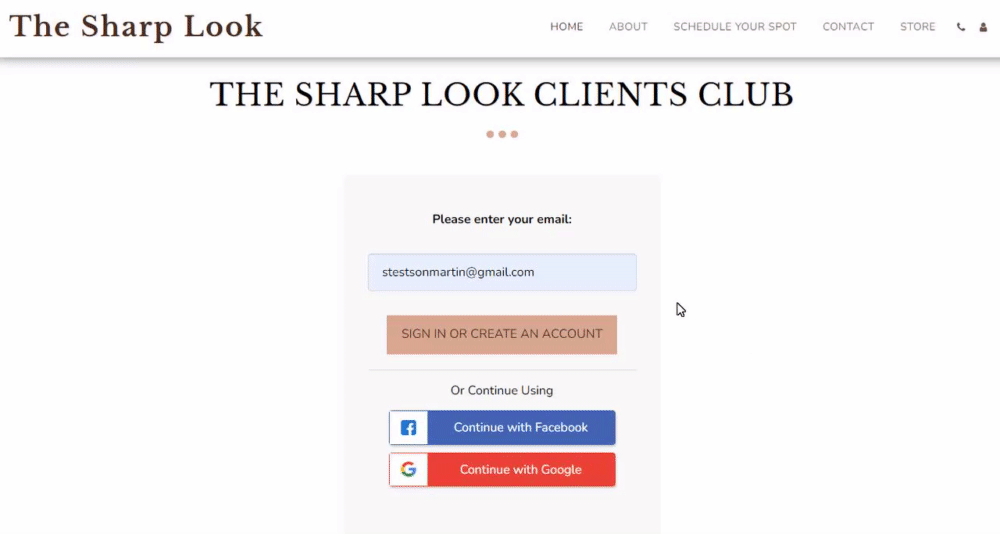
Miután bejelentkezett az ügyfélzónába, a felhasználók a következő lehetőségeket találják:
A felhasználók szerkeszthetik profiljuk adatait, például nevet, vezetéknevet, becenevet, telefonszámot és országot, és hozzáadhatnak egy képet.
Az ügyfél feliratkozhat a hírlevelére, és értesülhet termékeiről és szolgáltatásairól.
A profilkép melletti három pontra kattintva ügyfelei megváltoztathatják képüket, és kijelentkezhetnek az Ügyfélzónából.
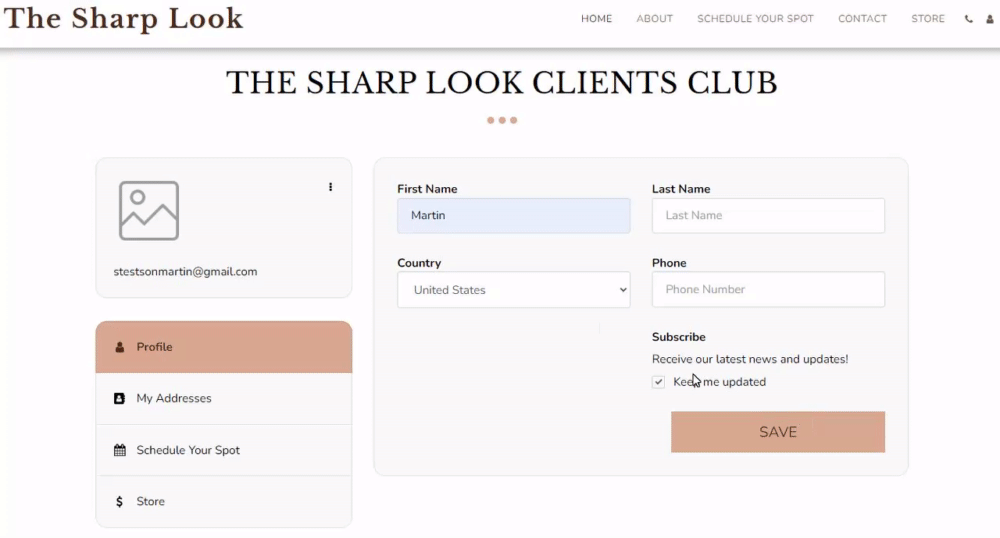
Minden felhasználó több címet is hozzáadhat, és felhasználhatja azokat, amikor megrendeléseket ad le az Ön webhelyén, valamint szükség esetén szerkesztheti is. Az Ügyfél több címet is beállíthat, és eldöntheti az elsődlegest.
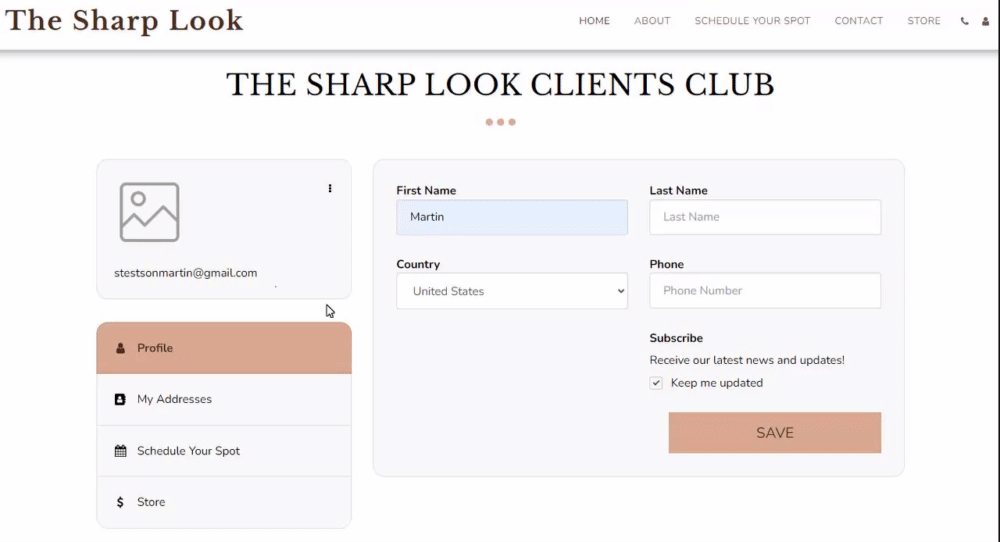
A felhasználók ezen a lapon megtekinthetik a foglalásukkal kapcsolatos információkat, és ha engedélyezett, lemondhatják vagy átüthetik találkozóikat.
Ez a lap lehetővé teszi számukra a következőket:
Info - Megjeleníti a foglalási adatokat.
Fizetés – Hagyja, hogy az ügyfél fizesse a tervezett szolgáltatást.
Lefelé mutató nyíl – ha az opció engedélyezve van az ütemezési oldal beállításaiban, ügyfelei átütemezhetik vagy lemondhatják találkozóikat
Ha webhelyén van e-kereskedelmi üzlet, akkor ez a lap jelenik meg. A felhasználó által leadott rendelések jelen lesznek itt.
Ez a lap lehetővé teszi számukra a következőket:
Információ: A felhasználó megtekintheti rendelési adatait, beleértve a szállítási címet, a megrendelés teljes költségét és egyéb releváns információkat.
Fizetés: A felhasználó bármilyen kifizetetlen megrendelést kifizethet az ügyfélzónáján belül. Ez átirányítja az ügyfelet egy fizetési képernyőre, ahol kifizetheti a kívánt rendelést.
Ha feliratkozást ajánl fel blogjára/online tanfolyamaira, akkor felhasználói az Ügyfélzónán keresztül kezelhetik előfizetéseiket, az Előfizetés lapon a felhasználók ellenőrizhetik az előfizetésükkel kapcsolatos releváns információkat, a felhasználók pedig ellenőrizhetik is. az előfizetés állapotát, és lehetőségük van az előfizetés lemondására a Mégse gombra kattintva
Ezen a lapon a felhasználók fizethetnek a blogodra való előfizetésért,
Információ: A felhasználó megtekintheti rendelési adatait.
Fizetés: A felhasználó bármilyen kifizetetlen megrendelést kifizethet az ügyfélzónáján belül. Ez átirányítja az ügyfelet egy fizetési képernyőre, ahol kifizetheti a kívánt rendelést.
Ha online tanfolyamokat kínál webhelyén ezen a lapon, a felhasználó látni fogja az összes kurzust, amelyre feliratkozott.
Információ: A felhasználó megtekintheti rendelési adatait.
Fizetés: A felhasználó bármilyen kifizetetlen megrendelést kifizethet az ügyfélzónáján belül. Ez átirányítja az ügyfelet egy fizetési képernyőre, ahol kifizetheti a kívánt rendelést.
Ugrás a kurzushoz gomb: Erre az opcióra kattintva a felhasználó a kiválasztott kurzusra kerül
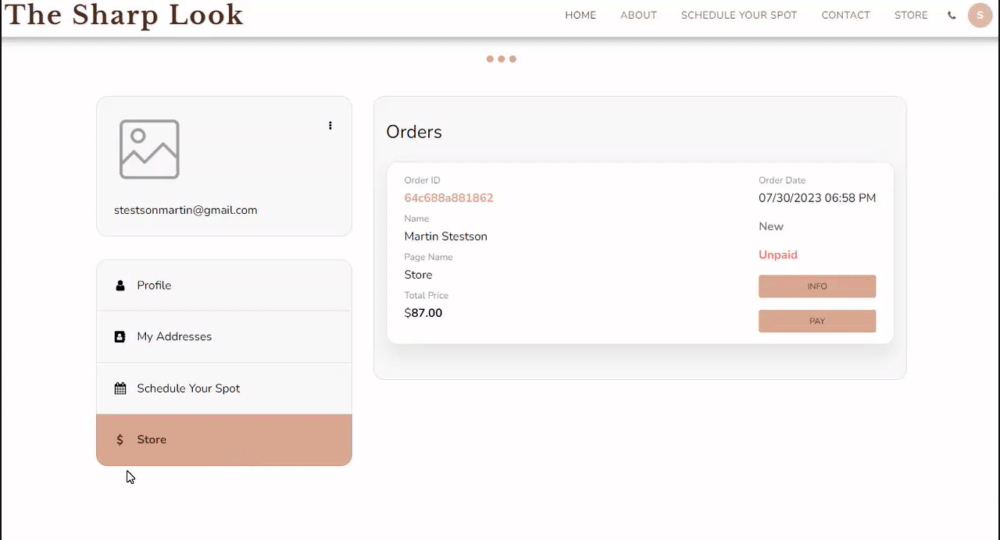
Az alapértelmezett nevek (címkék) testreszabásával javíthatja márkajelzését. Ez lehetővé teszi, hogy megjelenítse azt, amit szeretné, hogy ügyfelei lássanak, például „Legjobb ruhaüzlet”, „The Conference Gathering” vagy bármi más, ami megerősíti a márkáját.
Márkás Tab beállításához a webhely ügyfélzónájában lépjen az E-kereskedelmi áruházba vagy a Foglalás oldalra, kattintson az Áruház vagy a Szerkesztés gombra , és kövesse az alábbi lépéseket:
Kattintson a Beállítások elemre az oldalsó menüben, majd kattintson a Konfiguráció elemre .
Kattintson az Egyéni címkék lehetőségre , és állítsa az Áruház vagy Foglalás kategóriát Egyéni értékre.
Adja hozzá az egyéni márkacímkét, és mentse .
Ezzel a meglévő fület a márkajelzéssel helyettesíti.
További információ az E-kereskedelmi áruházról és a Foglalás ütemezése oldal beállításairól.